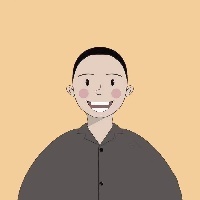鸿蒙原生应用天气之子
作者:坚果的二号助手 团队:坚果派 团队介绍:坚果派由坚果创建,团队拥有8个华为HDE,3个HSD,以及若干其他领域的三十余位万粉博主运营。 团队成员聚集在北京,上海,南京,深圳,广州,宁夏等地,欢迎合作。
鸿蒙原生应用天气之子
功能描述:
鸿蒙原生应用精彩多,天气之子伴你走。
无论晴雨或风雪,天气变幻皆可掌握。
开发环境:
IDE:DEV ECO 4.0.600
SDK:4.0.10.15
开发板:DAYU200 4.0.10.16
开发过程
一. 创建项目,调试环境
1.创建项目
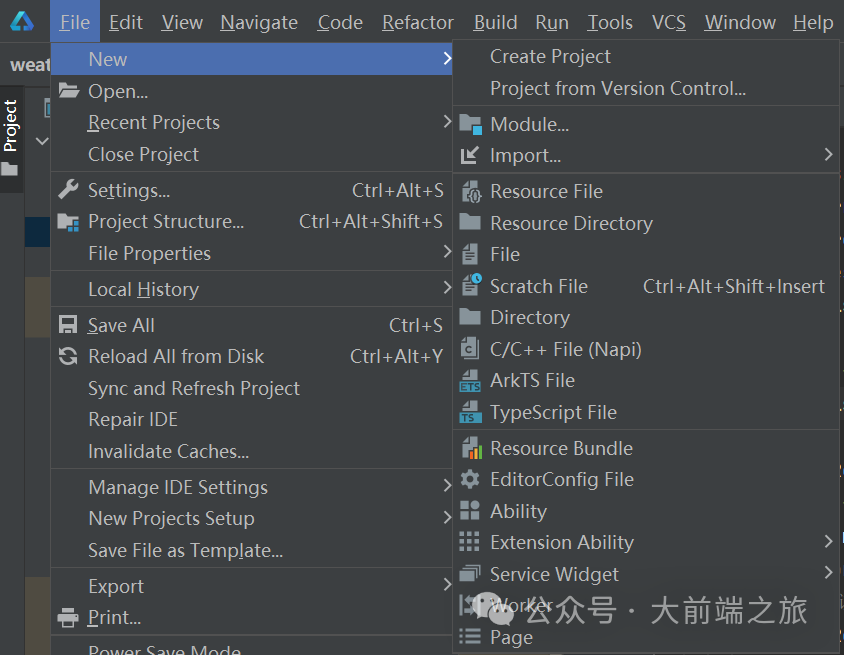
2.选择OpenHarmony、API10
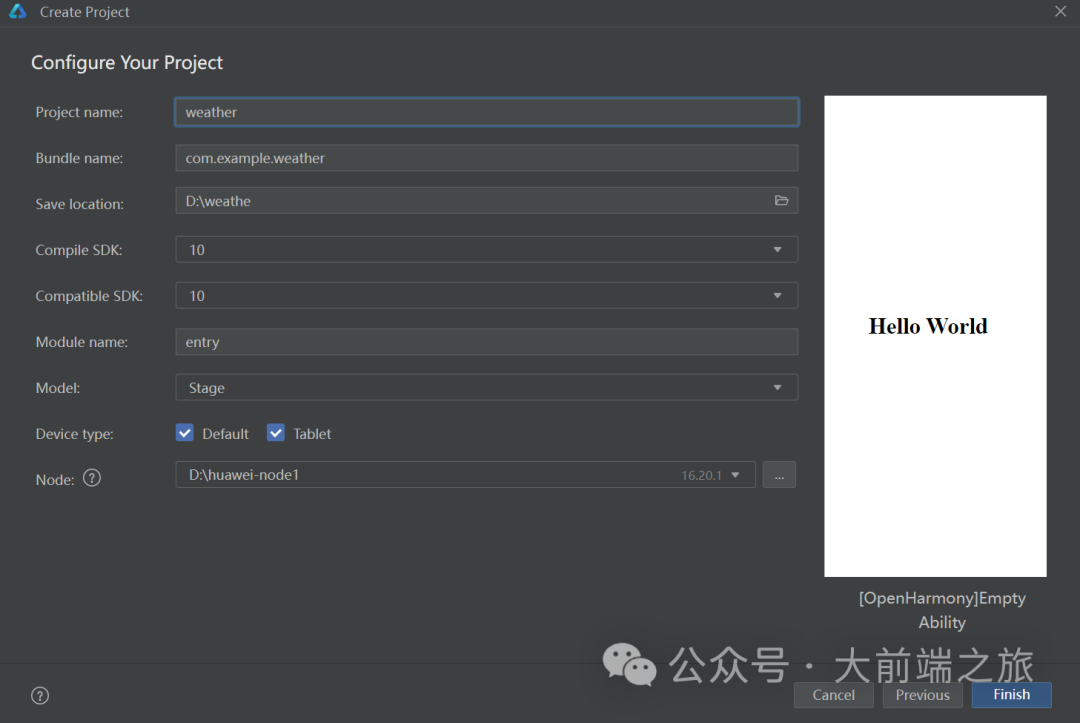
3.连网条件下加载依赖

4.在开发板上签名,运行HelloWorld测试环境
直接运行,然后点击log报错直达签名
在工具栏File/Project Structure/Signing Configs,勾选Automatically generate签名;运行HelloWorld。
二.修改图标和名称
1.设置-应用管理页面
AppScope/app.json5中查看相关配置
2.桌面
src/main/module.json5中查看相关配置
最终效果:


三.添加网络权限
因为需要用到网络数据,所以添加initent权限。
在src/main/module.json5的model中添加配置。
"requestPermissions": [{
"name": "ohos.permission.INTERNET"
}],
四.自定义Model
在ets中新建model文件夹,建立ArkTS文件,基于API返回结果结合需要自定义类 API返回结果:
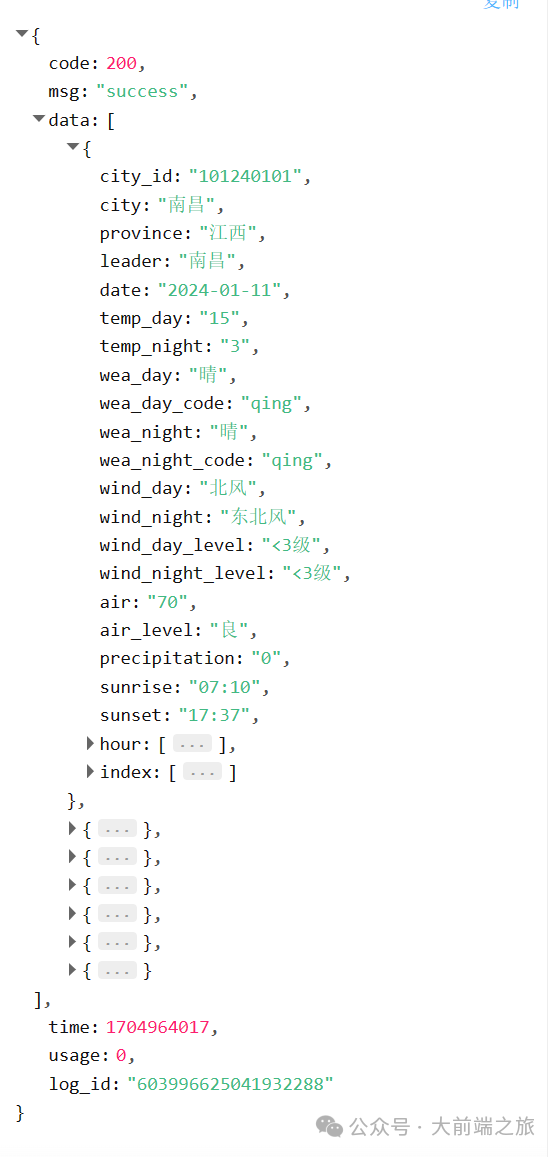
源码如下
export class Item{
name:string = "紫外线强度指数"
level:string = "中等"
// code:string = "uv"
}
export class Result1{//每1天
city:string = '徐州'
date:Date = new Date
temp_day:number = 4
temp_night:number = -1
wea_day:string = "晴"
wea_night:string = '晴'
wind_day:string = "南风"
wind_night:string = "南风"
wind_day_level:string = "<3级"
wind_night_level:string = "<3级"
air_level:string = "轻度"
sunrise:string = "07:17"
sunset:string = "17:19"
index:Array<Item> = []//建议
}
export class Result0{
code:number = 200
msg:string = 'success'
data:Array<Result1> = []//7天
}
五.制作index页面、请求网络数据
1.请求网络数据
1.导入http模块
import http from '@ohos.net.http';
import { BusinessError } from '@ohos.base';
2.创建createHttp
let httpRequest = http.createHttp();
3.填写HTTP地址
httpRequest.request(// 填写HTTP请求的URL地址,可以带参数也可以不带参数。URL地址需要开发者自定义。请求的参数可以在extraData中指定
"https://v2.alapi.cn/api/tianqi/seven",
{
method: http.RequestMethod.GET, // 可选,默认为http.RequestMethod.GET
// // 开发者根据自身业务需要添加header字段
header: [{
'Content-Type': 'application/json'
}],
// 当使用POST请求时此字段用于传递内容
extraData: {
"token": "自己的token",
"type": "all",
"format": "json"
},
}, (err: BusinessError, data: http.HttpResponse) => {
}
);
4.对网络数据的处理
if (!err) {
let result:Result0 = JSON.parse(data.result.toString())
if(result.code == 200){
this.a = result.data
}
else {
this.message = result.msg
}
httpRequest.destroy();
} else {
this.message = JSON.stringify(err)
// console.error('error:' + JSON.stringify(err));
// 当该请求使用完毕时,调用destroy方法主动销毁
httpRequest.destroy();
}
完整代码:
GetData(city:string) {
// 3.每一个httpRequest对应一个HTTP请求任务,不可复用
let httpRequest = http.createHttp();
// 4.
httpRequest.request(// 填写HTTP请求的URL地址,可以带参数也可以不带参数。URL地址需要开发者自定义。请求的参数可以在extraData中指定
"https://v2.alapi.cn/api/tianqi/seven",
{
method: http.RequestMethod.GET, // 可选,默认为http.RequestMethod.GET
extraData: {
"token": "自己的token",
"city":city,
},
},
(err: BusinessError, data: http.HttpResponse) => {
if (!err) {
let result:Result0 = JSON.parse(data.result.toString())
if(result.code == 200){
this.a = result.data
}
else {
this.message = result.msg
}
httpRequest.destroy();
} else {
this.message = JSON.stringify(err)
// console.error('error:' + JSON.stringify(err));
// 当该请求使用完毕时,调用destroy方法主动销毁
httpRequest.destroy();
}
}
)
}
如果显示2300006错误码,很可能是网络问题
2.制作UI
1.文本输入框
TextInput({
placeholder:"请输入查询城市名,如:徐州",
}).onChange((item:string)=>{
if(item!=null && item!=undefined){
this.message = item
}
}).maxLength(8).type(InputType.Normal)
2.“查询”按钮:点击页面进行跳转到列表页
Button("查询").onClick(()=>{
this.GetData(this.message)
//跳转
if(this.a!=null && this.a!=undefined && this.a.length>0){
router.pushUrl({
url:"pages/ListPage",
params:this.a
})
}
else{
promptAction.showToast({message:"请重试~"})//数据请求失败
}
}).backgroundColor(Color.Transparent).width("50%")
最终界面:

六.制作列表页(跳转到的第二张页面)
先看最终效果:

1.自定义组件

被Component装饰器修饰,定义struct,并且用关键字export导出
@Component
export struct ALine{//日期 天气图片 详情跳转
@State date:Date = new Date
@State wea:string = '晴'
build(){
Row(){
Text(this.date.toString()).fontSize(25).fontWeight(FontWeight.Bold).margin({right:240}).fontColor(Color.White)
Text("(白天)"+this.wea).fontColor(Color.White)
Text(" >").fontWeight(FontWeight.Lighter).fontSize(30).fontColor(Color.White)
}.width("100%").height("100%")
.border({color:Color.Transparent}).borderRadius(14).borderWidth(3)
.backgroundImage($r("app.media.LLBG")).backgroundImagePosition(Alignment.Center)
}
}
2.页面UI
1.首先接收上一页面传输数据
@State a:Array<Result1> = router.getParams() as Array<Result1>
2.主要用到List,Column,Row,Text和自定义组件;利用ForEach循环渲染;每一个自定义组件绑定一个点击事件,可分别跳转到详情页。
源码:
Column({space:5}){
Text(this.a[0].city).fontSize(50).fontColor(Color.White)
List({space:20}){
ForEach(this.a,(item:Result1)=>{
ListItem(){
ALine({date:item.date,wea:item.wea_day})
.onClick(()=>{//
router.pushUrl({
url:"pages/DetailPage",
params:item
})
})
}.height("20%").width("100%")
})
}.width("100%").height("100%").scrollBar(BarState.Off)
}.backgroundImage($r("app.media.LPBG")).backgroundImageSize(ImageSize.Cover)
七.制作详情页(点击自定义组件跳转到的第三张页面)
有了前面两张页面的基础,这一张可以较为顺利完成,故不再赘述。
最终效果:

八.总结
此项目主要练习了:
- List,Column,Row,Text,Divider,Image,promptAction等组件及其属性
- 网络数据请求
- 页面跳转及传输数据
- 自定义组件
- 自定义类
- 做自己喜欢的UI
大家的三连是对本号最大的支持